Validar texto que contienen la subcadena específica mediante la validación de datos de Excel
En este artículo, aprenderemos cómo validar entradas de texto que contienen subcadenas específicas usando la validación de datos en Excel 2016.
La herramienta de validación de datos restringe al usuario a ingresar datos para garantizar su precisión y consistencia en Excel. Ayuda a la coherencia de los datos. Guía al usuario para que ingrese el tipo de opción que es necesaria para su hoja de trabajo.
La validación de las entradas de texto que contienen subcadenas específicas se realiza con el uso de la fórmula de Excel. Los siguientes pasos serán una guía sobre cómo validar entradas de texto con criterios específicos.
Ella tenemos una tarea que solo permite entradas de texto que contengan una subcadena específica. Por lo tanto, debemos verificar algunas condiciones para lo mismo.
-
Busque la subcadena en el texto.
-
Comprueba el resultado y devuelve VERDADERO o FALSO.
El uso de funciones y herramientas nos ayudará a superar la situación.
-
enlace: / excel-edición-validación-entradas-de-texto-en-microsoft-excel [herramienta de validación de datos] -
link: / lookup-formulas-excel-find-function [FIND function]/link: / text-excel-search-function [SEARCH function] -
enlace: / fórmulas-lógicas-la-función-es-número-en-excel [función-ESNUMERO]
Construiremos una fórmula a partir de eso. Primero se verificaría el texto para la subcadena específica. Para eso, la función FIND devuelve la posición de la subcadena en el texto o devuelve un error si no se encuentra. Pero la herramienta de validación de datos en Excel solo comprende VERDADERO o FALSO. Entonces, otra función, la función ISNUMBER verifica si su número y luego devuelve VERDADERO o de lo contrario devuelve FALSO si hay un error.
Usa la fórmula
|
= ( ( «substring» , «text» ) ) |
Explicación:
-
La función FIND devuelve la posición de la subcadena en el texto o devuelve un error si no se encuentra.
-
La función ISNUMBER comprueba si la función ENCONTRAR devolvió un número o un error.
-
La función ISNUMBER devuelve VERDADERO si es número o FALSO si es un error.
Terminemos con esto usando la fórmula usando.
Aquí tenemos una lista de Departamento y necesitamos completar la identificación del departamento manualmente. El ID debe tener una subcadena específica «DT».
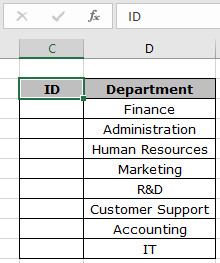
Usaremos el atributo de validación de datos de Excel. Siga los pasos para hacer lo mismo:
-
Seleccione las celdas donde se debe aplicar la validación de datos.
Haga clic en la opción Datos> Validación de datos * del menú.
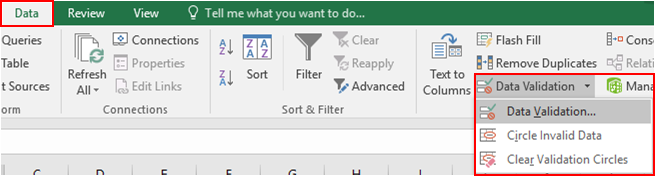
-
El cuadro de diálogo de validación de datos aparece al frente.
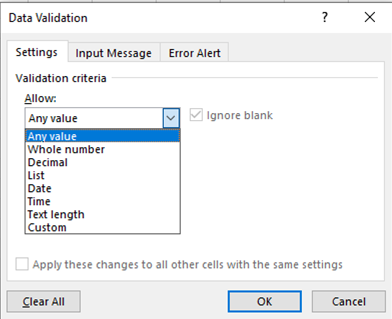
-
En la opción Configuración, seleccione la opción Personalizada de la lista Permitir.
-
Aparece un cuadro de fórmula debajo de la misma opción.
-
Use la fórmula en el cuadro de fórmula.
|
= ( ( «substring» , «text» ) ) |
Explicación:
-
La función FIND devuelve la posición de la subcadena en el texto o devuelve un error si no se encuentra.
-
La función ISNUMBER comprueba si la función FIND devolvió un número o un error.
-
La función ISNUMBER devuelve VERDADERO si es un número o FALSO si hay un error.
Complete los detalles como se muestra a continuación y haga clic en Aceptar
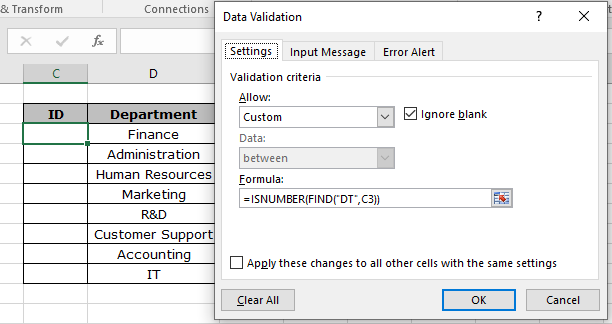
Ahora cuando ingreso el valor como se muestra a continuación. Se genera un error predeterminado.
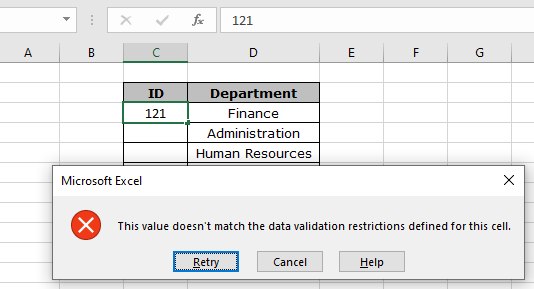
Como puede ver, se genera un error «Este valor no coincide con las restricciones de validación de datos definidas para esta celda».
Pero ahora el problema es cómo el usuario sabe qué restricciones existen y qué tipo de valor puede aceptar la celda.
Entonces, para esto, personalizaremos algunos cambios como se muestra a continuación.
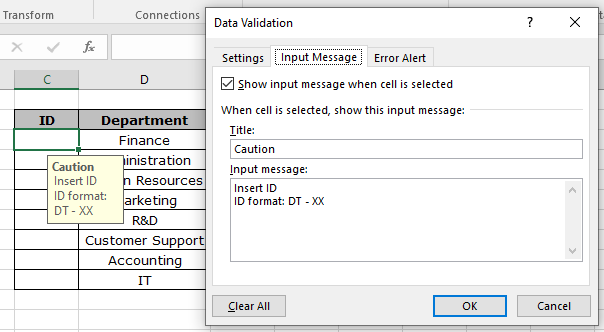
En la opción Mensaje de entrada, escriba los detalles en el cuadro Título y mensaje de entrada como se muestra arriba.

En la opción Alerta de error, escriba los detalles en el cuadro Título y mensaje de error como se muestra arriba.
Haga clic en Aceptar.
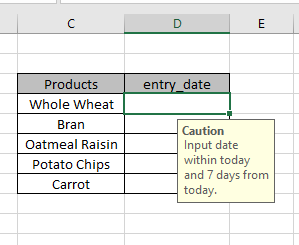
Se muestra un mensaje cuando se selecciona la celda y se muestra un mensaje de error como se muestra a continuación.
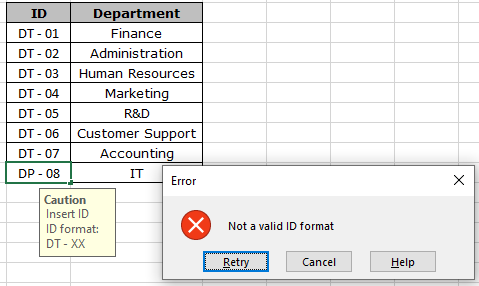
Ahora complete las respuestas correctas para completar la tabla.
Para copiar la validación de datos a las celdas adyacentes, use la opción de arrastrar hacia abajo o hacia la derecha en Excel.
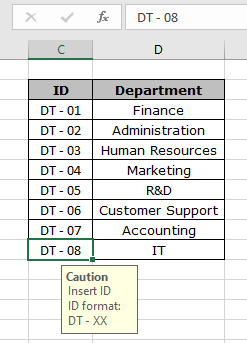
Ahora nuestra tabla está completa. Ahora es fácil de usar e informativo también.
|
NOTE: Use the function in place of the FIND function. Both returns the same value. But FIND function is case – sensitive and doesn’t support wildcards. |
Espero que haya entendido cómo validar texto que contiene una subcadena específica mediante la validación de datos en Excel. Explore más artículos sobre validación de datos aquí. Escriba sus consultas en el cuadro de comentarios a continuación. Te ayudaremos.
Artículos relacionados:
enlace: / excel-edición-validación-entradas-de-texto-en-microsoft-excel [Validación de datos en Excel]: restringe al usuario a ingresar valores manualmente en Excel. link: / tips-vlookup-function-in-data-validation [Forma de usar la función Vlookup en Validación de datos]: permite valores de la tabla vlookup en Excel. link: / tips-restrict-date-using-data-validation [Restringir fechas usando la validación de datos]: permite fechas en la celda que se encuentra dentro del formato de fecha de Excel. link: / tips-how-to-give-the-error-messages-in-data-validation [Cómo dar los mensajes de error en la Validación de datos]: personaliza tu celda de validación de datos con mensajes de error. link: / tips-how-to-create-drop-down-lists-in-excel-sheet [Crear listas desplegables en Excel usando Validación de datos]: restringe al usuario a ingresar datos manualmente.
Artículos populares
link: / keyboard-formula-shortcuts-50-excel-shortcuts-to-incrementa-your-productividad [50 Excel Shortcut to Increase Your Productivity]
link: / excel-generals-how-to-edit-a-dropdown-list-in-microsoft-excel [Editar una lista desplegable]
link: / excel-range-name-absolute-reference-in-excel [Referencia absoluta en Excel]
link: / tips-conditional-formatting-with-if-statement [Si con formato condicional]
enlace: / fórmulas-lógicas-si-función-con-comodines [Si con comodines]
enlace: / lookup-formulas-vlookup-by-date-in-excel [Vlookup por fecha]
link: / excel-text-edit-and-format-join-first-and-last-name-in-excel [Unir nombre y apellido en excel]
enlace: / contando-recuento-celdas-que-coinciden-con-a-o-b [Contar celdas que coinciden con A o B]